Zdroj: Dotekomanie.cz
2





Domů » Články »
AirPods obecně fungují bezproblémově, ale každou chvíli se můžete setkat s podivným problémem, kdy jeden AirPod přestane fungovat, zatímco druhý bude i nadále fungovat dle očekávání. Tyto problémy jsou spíše méně viditelné, ale i přesto tu jsou a je důležité o nich mluvit. Osobně jsem se s tímto problémem setkal již několikrát, proto přináším jednoduchý návod, jak situaci vyřešit.
Často na výše uvedený problém narazíte při poslechu hudby nebo podcastu, nebo dokonce při telefonování nebo videokonferenci. Najednou jedno ze sluchátek přestane fungovat, což je velmi nepříjemné. Může to být z různých důvodu, od vybité baterie až po to, že Bluetooth modul je vadný. Naštěstí je ale problém jednoduše řešitelný.
Odstranění problému u levého nebo pravého AirPods
Podívejme se na některé základní kroky pro řešení potíží, které můžete vyzkoušet. Pokud tedy máte problém s připojením jednoho ze sluchátek, následujte níže uvedenými kroky.
Zkontrolujte baterii AirPods
Mohlo se klidně stát, že se jedno ze sluchátek nenabilo, a proto se nepřipojilo k vašemu zařízení. To se stává hlavně u starších AirPods. Může to být ale také způsobeno tím, že používáte jeden AirPod pro hlasové hovory, nebo používáte funkci potlačení hluku pouze na jednom AirPodu. Pro vyřešení problému postupujte takto:
- Přejděte do Ovládacího centra iOS a klepněte na ikonu umístěnou v pravém horním rohu hudební karty, jak je znázorněno níže.
- Zde budete moci zkontrolovat procento baterie. Pokud jeden z AirPodů přestal fungovat kvůli vybité baterie, zobrazí se pouze procento baterie druhého AirPodu.
- V tomto případě tedy vložte obě sluchátka zpět do nabíjecího pouzdra a ujistěte se, že v něm zbývá dostatek energie. Pokud ne, připojte jej na hodinu do nabíječky a poté připojení opakujte.
Vymažte zařízení a znovu sluchátka spárujte
Chcete-li spárované AirPods odstranit ze seznamu Bluetooth zařízení na vašem iOS nebo iPadOS produktu, uděláte to takto:
- Přejděte do Nastavení -> Bluetooth a klepněte na ikonu „i“ hned vedle připojených AirPods.
- Nyní přejděte dolů a klepněte na „Zapomenout toto zařízení“.
- Až budete hotovi, můžete sluchátka znovu spárovat. Vložte je ale nejprve zpět do nabíjecího pouzdra, otevřete víko a několik sekund podržte fyzické tlačítko na zadní straně pouzdra, abyste vstoupili do režimu párování. Vaše AirPods se zobrazí v seznamu dostupných zařízení Bluetooth. Připojte se a zkontrolujte, zda levý i pravý AirPods nyní fungují správně.
Resetování AirPods
Pokud výše uvedený krok problém nevyřešil, budete muset sluchátka resetovat. Odstraňte tedy sluchátka z Bluetooth seznamu (postup výše) a vložte je zpět do pouzdra. Pak otevřete víko a podržte tlačítko na zadní straně pouzdra po dobu asi 15 sekund, dokud LED dioda na pouzdru nezačne oranžově blikat. Budete muset projít procesem počátečního nastavení a zjistit, zda oba AirPody fungují správně.
Obnovte nastavení sítě
V některých případech mohou být problémy spjaté se sítí u vašeho iPhonu nebo iPadu. To však lze snadno vyřešit resetováním nastavení sítě. Po resetování těchto nastavení ztratíte uložená připojení Bluetooth, sítě Wi-Fi a hesla. Chcete-li to provést, přejděte do Nastavení -> Obecné -> Obnovit -> Obnovit nastavení sítě.
Restart iPhonu nebo iPadu
Pokud vám žádná z výše uvedených metod nefungovala, problém by mohl být ve vašem mobilním telefonu nebo tabletu, a nikoli v samotných AirPods. Poslední věc, kterou byste měli vyzkoušet, je jednoduše restartovat zařízení. Toho lze dosáhnout pouhým vypnutím zařízení a opětovným zapnutím. Pokud používáte iPhone nebo iPad bez fyzického tlačítka Domů, otevřete nabídku vypnutí podržením bočního tlačítka a tlačítka pro zvýšení hlasitosti. Pokud však používáte iPhone nebo iPad s fyzickým domovským tlačítkem, stačí podržet tlačítko pro vypnutí. IPhone nebo iPad můžete také vypnout pomocí Nastavení.






Domů » Články »
Spotify přidává novou možnost přihlášení
Stiknutím klávesy J se přesunete na starší článek, klávesa K vás přesune na novější.
💡 Získejte Dotekománie Premium a využijte web naplno.
![AirPods : nefunguje vám sluchátko? Vyzkoušejte náš návod na opravu [návod]](https://dotekomanie.cz/wp-content/uploads/2020/04/airpods-2048x1151x.jpg)
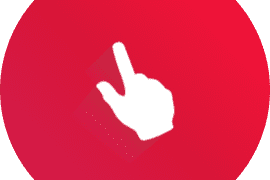
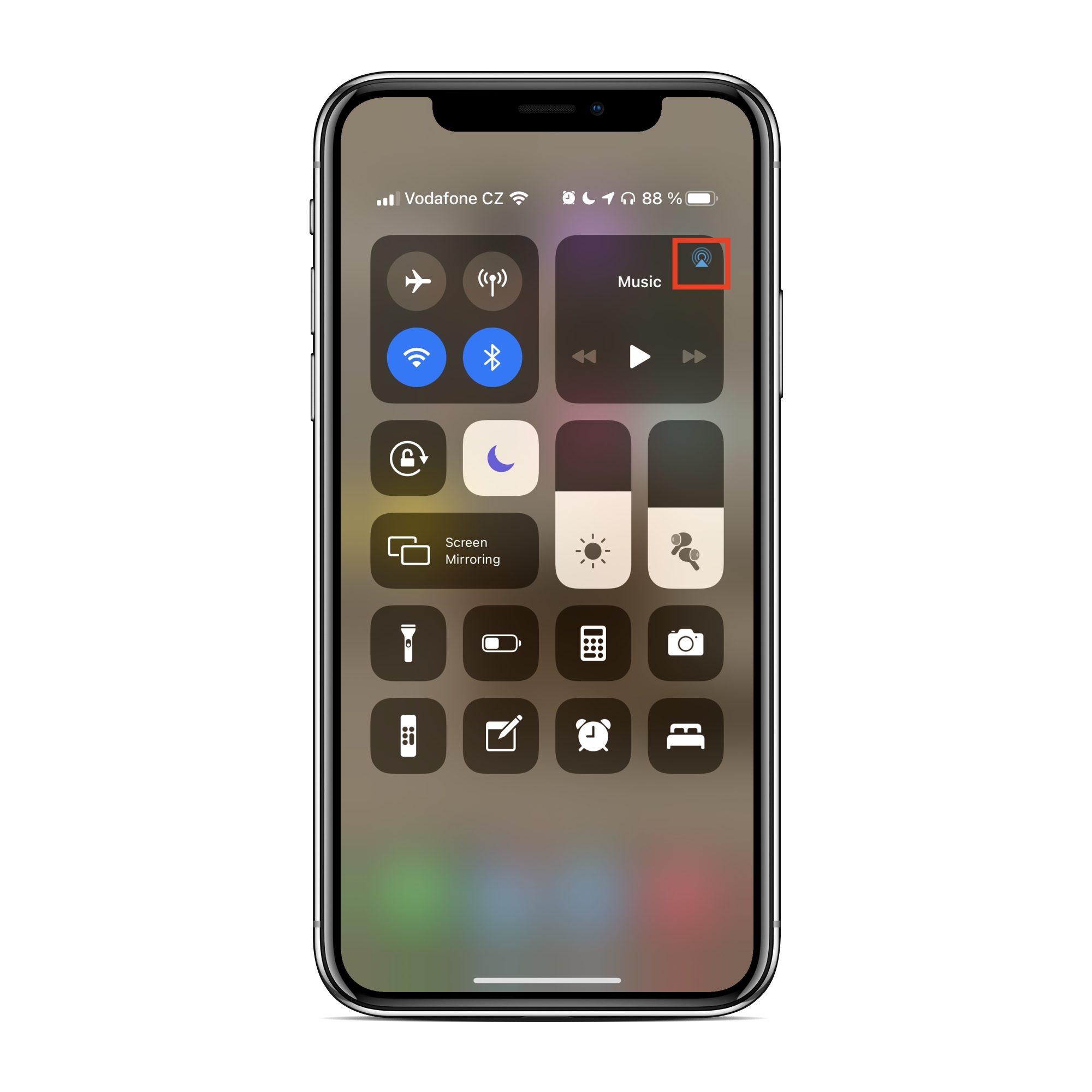

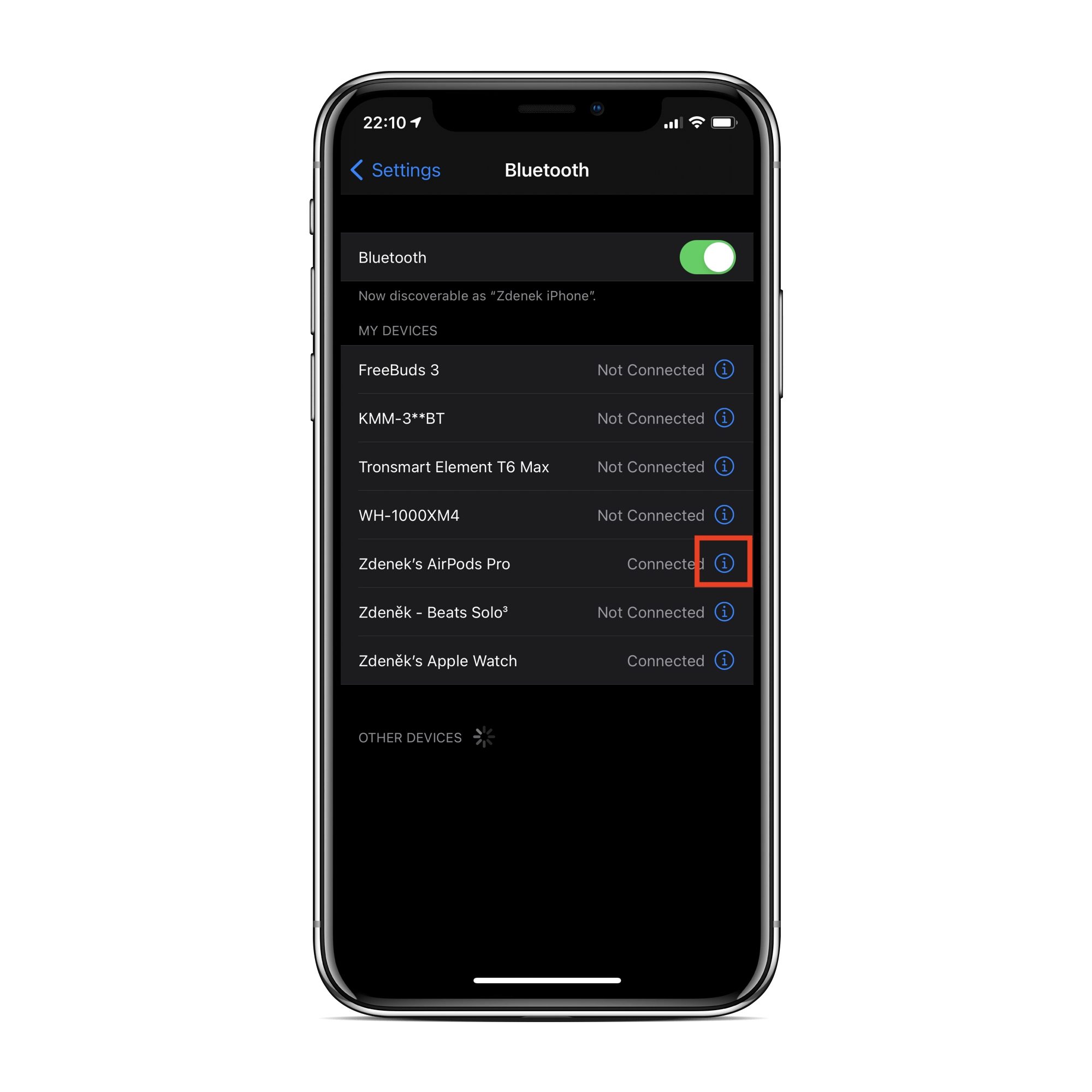
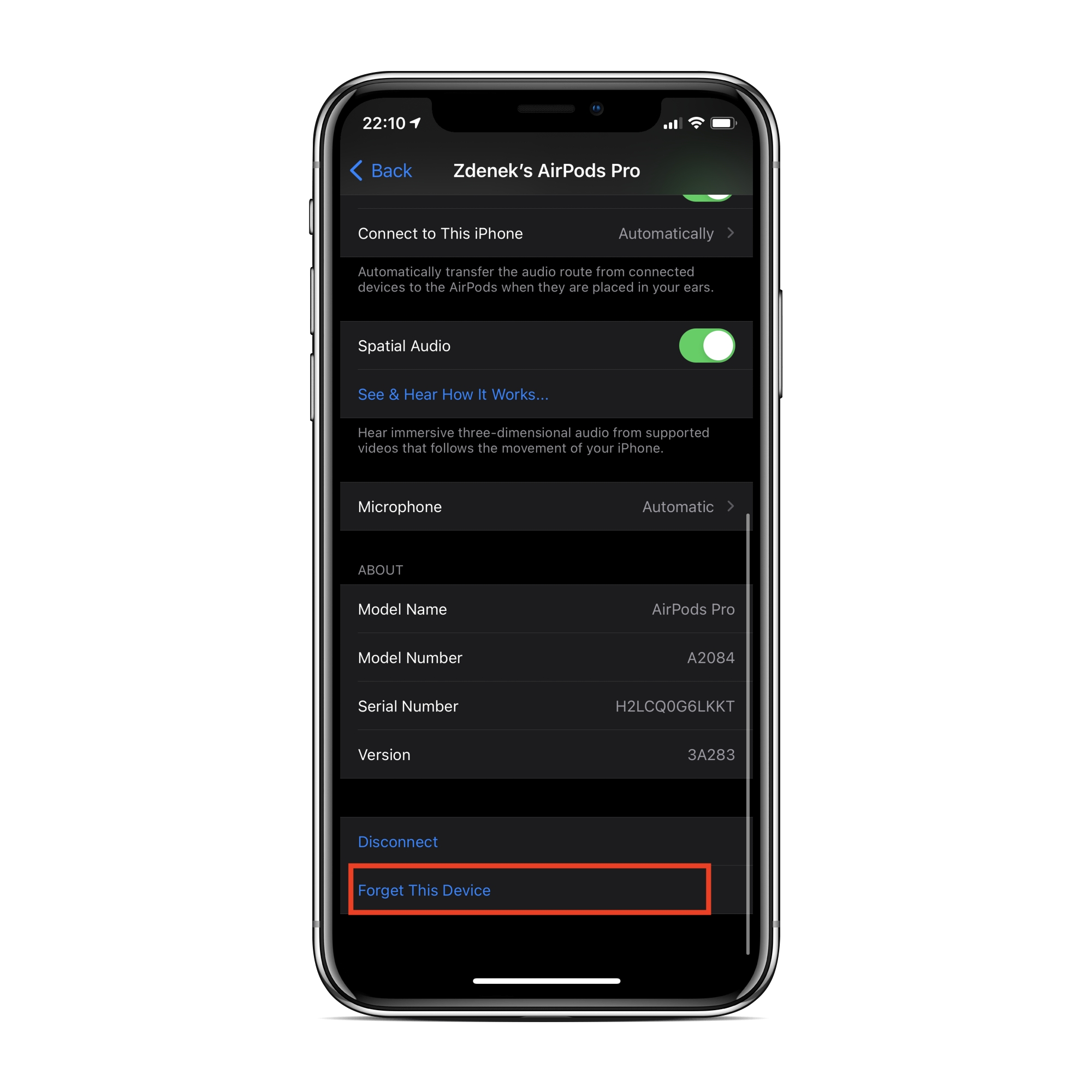










Honza Martinovský
8. 3. 2022, 12:59V drtivé většině případů, kdy hraje jeden AirPod tišeji, je problém způsoben znečištěním membrány mezi reproduktorem a uchem. Můžete se je pokusit vyčistit svépomocí, ale obvykle dojde spíše ke zhoršení. Naše společnost nabízí čištění těchto sluchátek speciální metodou, díky které dojde téměř vždy k drastickému zlepšení reprodukce zvuku.
Navíc poskytujeme garanci vrácení peněz, pokud by čištění nepomohlo. Bližší info na odkazu zde: https://www.istage.cz/cisteni-apple-airpods/
Aleš Příhoda
28. 10. 2020, 9:54Tohle se mi nikdy nestalo, ale stava se mi, ze pri slabsim signalu (nebo ruseni) prejdou sluchatka do nejakeho nesynchronizovaneho modu, kdy u nich zni zvuk jak z kanalu (s ozvenou). Staci pak sluchatka odpojit a znovu pripojit. Ale je to neprijemne po ceste delat nekolikrat.